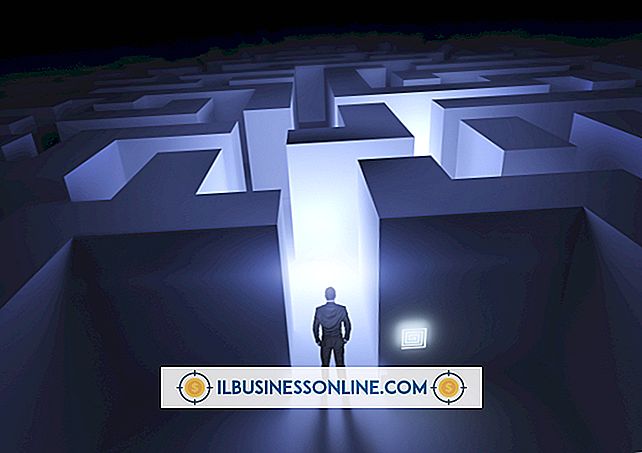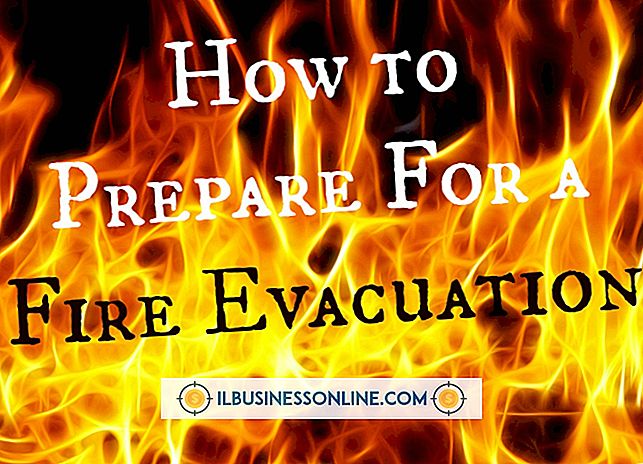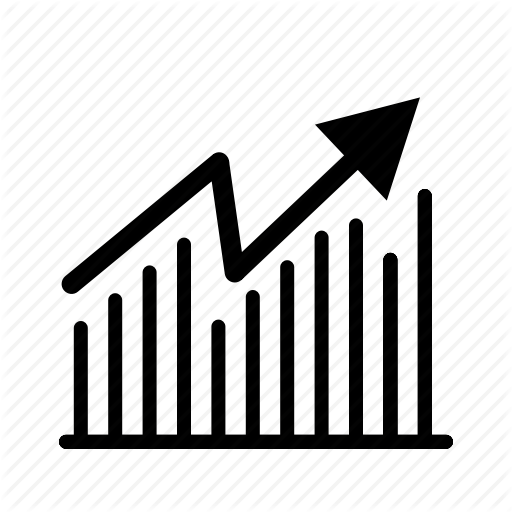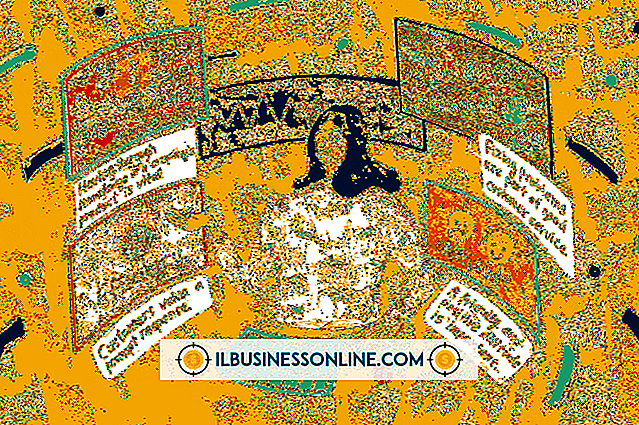Fiery-teksteffect met Illustrator
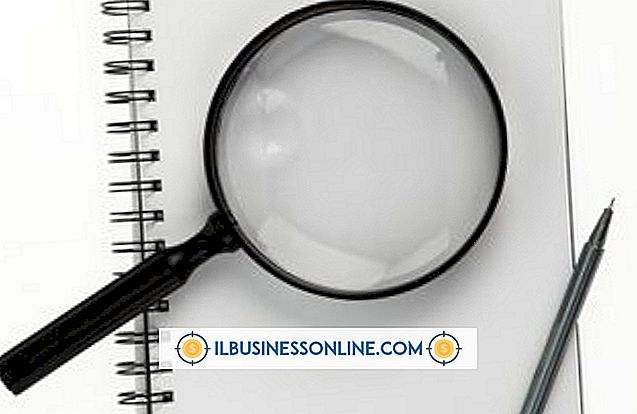
Met Adobe Illustrator kunt u vectorafbeeldingen maken die de kwaliteit niet zullen vervormen of verminderen, ongeacht hoeveel u ze vergroot. Hoewel het mogelijk is om vurige teksteffecten te maken met behulp van een beeldbewerkingsprogramma, zou de resulterende afbeelding mogelijk niet zo goed schalen als een vector zou doen. De bestandsgrootte van vectorafbeeldingen is meestal ook kleiner.
1.
Start Adobe Illustrator en maak een nieuw bestand.
2.
Klik met de linkermuisknop op het gereedschap "Type", klik op het canvas en typ de eerste letter van de tekst die u vurig wilt maken.
3.
Open het paneel Symbolen, klik op het dropdown-pictogram in de rechterbovenhoek en kies 'Open Symbol Library' en vervolgens 'Nature' in het vervolgmenu. Klik op de kant en klare vuurvector in de Natuurbibliotheek en sleep deze over de letter die je hebt getypt.
4.
Klik met de rechtermuisknop op de vuurvector, kies 'Schikken' en vervolgens 'Naar achtergrond verzenden' om de vlammen achter de letter te plaatsen. Gebruik de handvatten van het selectiekader rond de vuurvector om het te schalen of verplaatsen volgens uw voorkeuren.
5.
Open het deelvenster Grafische stijlen, klik op het dropdown-pictogram in de rechterbovenhoek en kies 'Open Graphic Style Library' en vervolgens 'Illuminate Styles'. Selecteer de tekstletter en klik vervolgens op de "Illuminate Yellow" -stijl in de bibliotheek.
6.
Klik op 'Effect' en klik vervolgens op 'Stileren'. Selecteer "Outergloed" in de lijst met opties. Selecteer "Scherm" naast de optie Modus, stel vervolgens de dekking in op "75%" en vervaag tot "0, 7 inch". Klik op het kleurvak naast Modus om een geschikte kleur voor het gloei-effect te selecteren. Rood, geel of oranje werkt het best. Klik op het selectievakje naast 'Voorbeeld' zodat u in realtime kunt zien hoe uw wijzigingen van invloed zijn op uw brief terwijl u aanpassingen aanbrengt.
7.
Klik en sleep uw muiscursor over de letter en alle vuurvormen erachter zodat alles is geselecteerd. Klik met de rechtermuisknop op de letter en selecteer "Groep" om ervoor te zorgen dat u uw letter op het canvas kunt verplaatsen met alle vlammen eraan.
8.
Herhaal het proces voor elke letter waaraan u het vurige teksteffect wilt toevoegen en plaats ze naast elkaar op het canvas om de woorden te spellen. Voor herhalende letters kopieert en plakt u de bestaande, tenzij u voor elk een uniek vuureffect wilt.
Tip
- U kunt ook de potloodtool gebruiken om een aangepaste vlamomtrek te tekenen. Plaats een foto die u zelf hebt genomen of een voorraadbeeld van vlammen op een afzonderlijke laag en volg deze met het potlood voordat u de omtrek achter uw tekst verplaatst. Voor een driedimensionaal effect maakt u twee kopieën van uw vlamvorm. Vul één vorm met een effen rode kleur, vul de tweede met oranje en vul de derde met geel. Schaal de oranje vorm zodat deze iets kleiner is dan de rode vorm en schaal de gele vorm zodat deze iets kleiner is dan de oranje vorm. Leg de vormen over elkaar heen, niet exact overeenkomend maar in plaats daarvan laten delen van de ene vorm de andere overlappen. Je kunt ook het gereedschap Verloop gebruiken om je oorspronkelijke vorm te vullen met een rood naar geel verloop.